Win10 무선랜이 없고 비행기 모드만 있는 경우 어떻게 해야 합니까?
- WBOYWBOYWBOYWBOYWBOYWBOYWBOYWBOYWBOYWBOYWBOYWBOYWB원래의
- 2024-09-03 11:41:33798검색
Windows 10 사용 시 Wi-Fi가 사라지고 비행기 모드만 남을 수 있습니다. 이 질문에 대해 혼란스러우신가요? 걱정하지 마십시오. PHP 편집기 Baicao가 솔루션을 제공했습니다. 이 가이드에서는 이 문제를 쉽게 해결할 수 있도록 네트워크 및 인터넷 설정을 단계별로 안내합니다. 안정적인 Wi-Fi 연결을 복원하고 원활한 네트워크 경험을 즐기려면 아래 단계를 따르세요.
Win10 wlan은 사라지고 비행 모드 문제만 분석됩니다
1. [Win] 키를 누르거나, 왼쪽 하단의 [시작 메뉴]를 클릭하면 열리는 메뉴 항목에서 전원버튼 위의 톱니바퀴 모양 아이콘을 클릭하시면, [설정(Win + i)] 입니다.
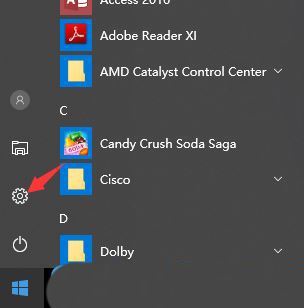
2. Windows 설정 창에서 검색창을 이용해 설정을 찾거나, [네트워크 및 인터넷]을 직접 클릭해도 됩니다.
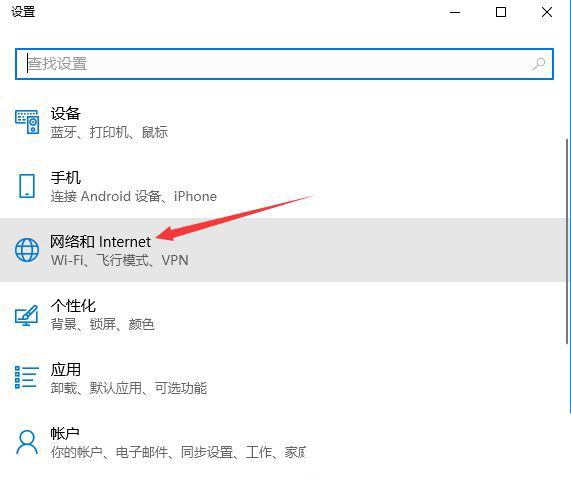
3. 네트워크 및 인터넷 홈페이지 설정 창에서 왼쪽의 [상태]를 클릭하면 오른쪽의 상태에 [네트워크 재설정]이 있습니다.
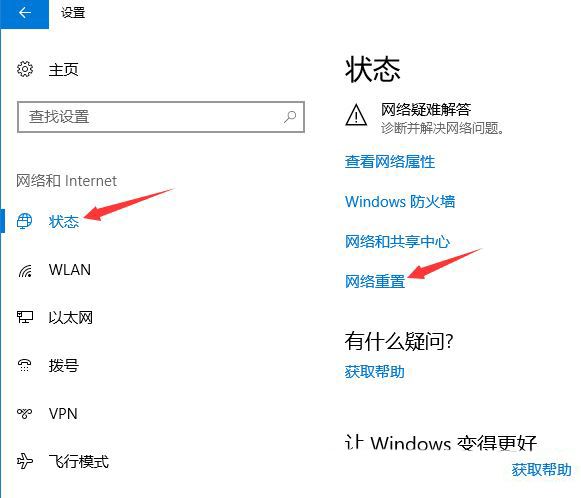
4. 네트워크 재설정, 설명이 있습니다. 모든 네트워크 어댑터를 삭제한 다음 다시 설치하고 다른 네트워크 구성을 원래 설정으로 다시 구축합니다. 문제가 없는지 확인한 후 [지금 재설정]을 클릭하세요.
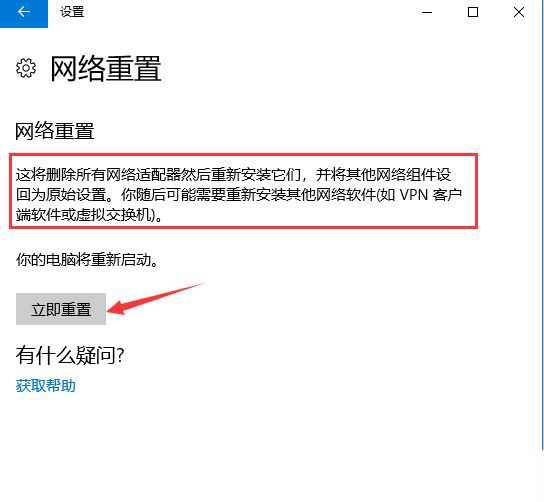
5. 클릭하면 시스템 팝업이 뜹니다. 네트워크 설정을 초기화하시겠습니까? 메시지가 나타나면 [예]를 클릭하여 현재 컴퓨터에 있는 모든 네트워크 장치의 드라이버를 삭제한 후 다시 설치하세요.
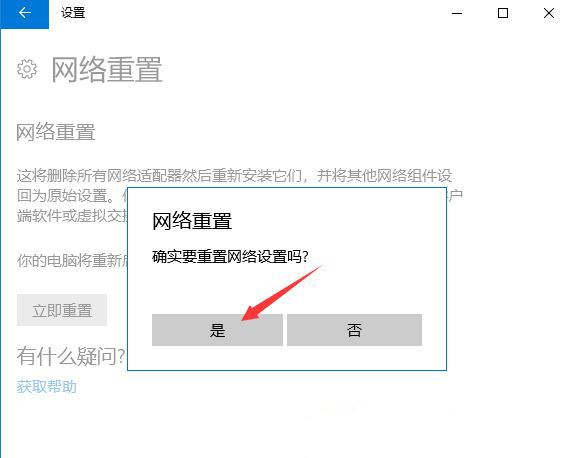
위 내용은 Win10 무선랜이 없고 비행기 모드만 있는 경우 어떻게 해야 합니까?의 상세 내용입니다. 자세한 내용은 PHP 중국어 웹사이트의 기타 관련 기사를 참조하세요!

